Kapitel 5. Besondere Anleitungen
| Versionsgeschichte | ||
|---|---|---|
| Version 3.34.002 | 15.12.2016 | MZ |
| Erweitert (rdb058) | ||
| 15.12.2016 | MZ | |
| Neu (Teilübernahme aus Kapitel "weitere Hinweise") | ||
| Version 3.34.002 | 27.10.2016 | MZ |
| Erweitert (rdb056) | ||
| Version 3.34.002 | 22.09.2016 | MZ |
| Erweitert (rdb055) | ||
In diesem Abschnitt erhalten Sie noch einige spezielle Anleitungen zum Einsatz der Anwendung:
-
Buchung von Arbeitszeiten in der Vergangenheit
Bei der nachträglichen Zeiterfassung muss darauf geachtet werden, dass zuerst der Arbeitsbeginn mit dem korrekten Datum eingestellt wird. Setzen Sie anschließend das Arbeitsende, die Lohnart und weitere Daten ein. Auf diese Weise wird eine Buchung nur für den gewählten Zeitraum am gewünschten Tag erzeugt.
-
Mehrtägige Buchungen
Zeiterfassungen können auch über Mitternacht hinaus über ein oder mehrere Tage vorgenommen werden:
-
Dazu lässt man die Stoppuhr laufen.
Sobald diese an einem späteren Tag angehalten wird, werden für jeden erfassten Arbeitstag automatisch separate Buchungen erstellt.
Beispiel: Die Stoppuhr wurde um 22 Uhr gestartet und wird am folgenden Tag um 1:30 Uhr angehalten. Es entstehen zwei Buchungen über die Zeit von 22 bis 23:59 Uhr des Vortages sowie von 0:00-1:30 Uhr des aktuellen Tages.
Um Zeiten mit einem Arbeitsende in der Vergangenheit zu erfassen, verfahren Sie wie folgt:
-
Man öffnet die Manuelle Erfassung und stellt zuerst den Arbeitsbeginn auf das Datum des Arbeitsendes sowie eine gegebenenfalls vorläufige Uhrzeit vor dem Arbeitsende ein.
-
Anschließend wählt man die Uhrzeit für das Arbeitsende aus.
-
Legen Sie nun das endgültige Datum und die Uhrzeit des Arbeitsbeginns fest.
-
Beispiel: Nachträglich soll die Arbeitszeit von vorgestern 15:30 Uhr bis gestern 14:15 Uhr gebucht werden. Dazu stellt man in der "Manuellen Erfassung" zuerst das (vorläufige) Startdatum für gestern und den Arbeitsbeginn 14:15 Uhr ein. Dann stellt man das Arbeitsende auf z.B. 14:15 Uhr ein und ändert anschließend die Startzeit auf vorgestern, 15:30 Uhr. So entstehen zwei Buchungen über die Zeit von 15:30 bis 23:59 Uhr, vorgestern sowie 0:00-14:15 Uhr des gestrigen Tages.
Wenn mehrere Buchungen erzeugt werden, erfolgt eine entsprechende Meldung in der App:
Mehrfache BuchungeniOS Android 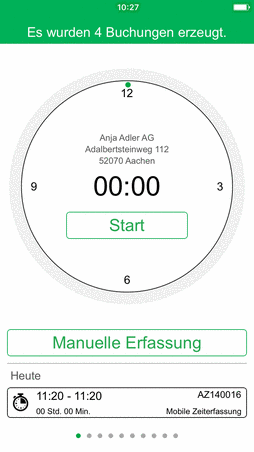
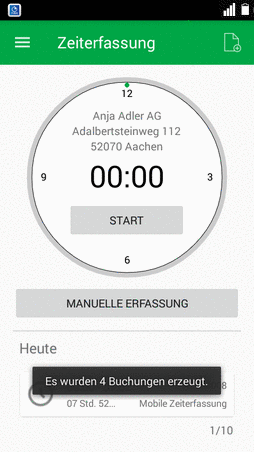
In den Beispielen wurde der Arbeitsbeginn um 3 Tage zurückdatiert und es wurden somit vier Buchungen erzeugt. Bitte beachten Sie auch die Hinweise für die Buchung von Arbeitszeiten in der Vergangenheit (s.o.).
-
-
Falls Sie Kolonnenbuchungen verwenden (siehe Abschnitt 1.2.1, „Erfassungsdetails und manuelle Zeiterfassung“) und ein Mitarbeiter unerwartet, z.B. aufgrund von Erkrankung oder Abruf zu einer anderen Baustelle, die Arbeit vorzeitig beendet oder unterbricht, können Sie diesen aus einer noch laufenden Stundenbuchung (d.h. Stoppuhr ist aktiv, Arbeitsende wurde noch nicht festgelegt) einfach in eine separate Buchung mit gleichen Einstellungen verschieben und das Ende der Buchung für diesen Mitarbeiter auf die aktuelle Uhrzeit festsetzen.
Öffnen Sie dazu eine laufende Zeiterfassung für mehrere Mitarbeiter und verfahren Sie abhängig vom System Ihres Mobilgerätes wie folgt:
Mitarbeiter aus Kolonnenbuchung herauslöseniOS Android "Wischen" Sie den betreffenden Mitarbeiter mit einem Finger nach links und wählen Sie Stopp:
Abbildung 5.1. "Swipe-to-Stop"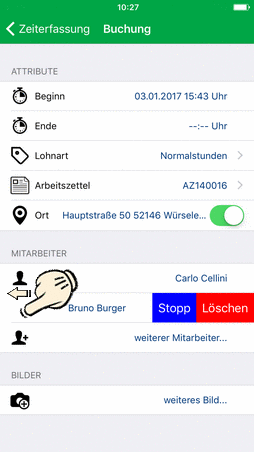
Halten Sie einen Finger auf den betreffenden Mitarbeiter bis der abgebildete Dialog erscheint und wählen Sie Stoppen:
Abbildung 5.2. "Press-to-Stop"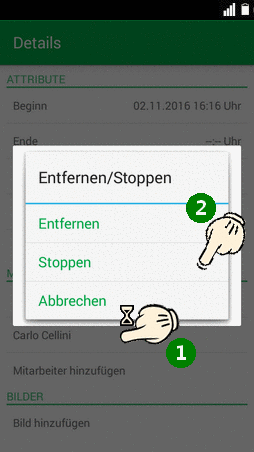
Der gewählte Mitarbeiter wird damit aus der laufenden Erfassung entfernt und in eine neue, abgeschlossene Buchung mit ansonsten gleichen Einstellungen verschoben. Die Zeiterfassung für die restlichen Kolonnenmitarbeiter bleibt davon unberührt und läuft weiter.
-
Wertbuchungen werden zunächst über das Menü aktiviert und die entsprechenden Lohnarten ausgewählt. Anschließend steht in der Zeiterfassungsansicht das Symbol am oberen rechten Rand zur Verfügung:
Abbildung 5.3. Wertbuchung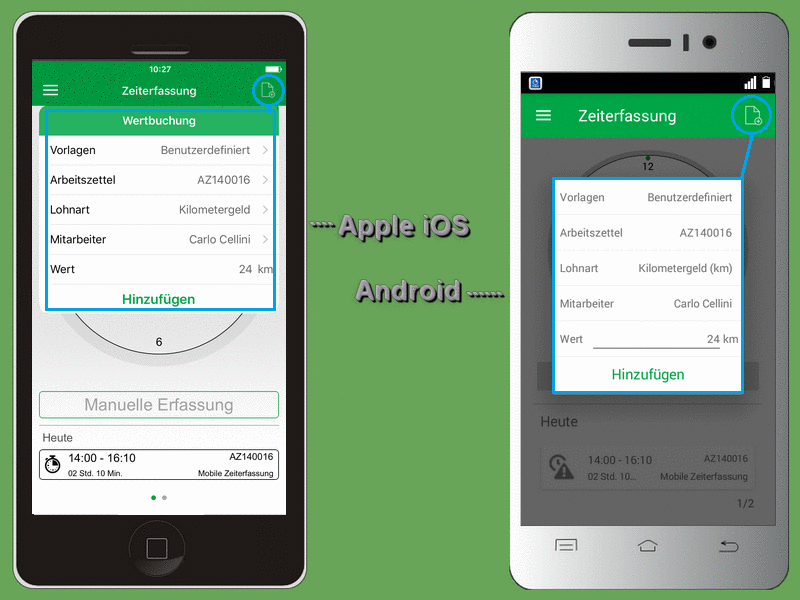
Wählen Sie hier z.B. eine vorbereitete Vorlage aus (siehe Verwaltung - Vorlagen), fügen Sie gegebenenfalls fehlende Informationen (z.B. Arbeitszettel, Lohnart, Mitarbeiter) zu und geben Sie den Wert der Buchung (z.B. "24 km") ein. Falls Sie keine passende Vorlage vorbereitet haben, können die Angaben auch direkt (mit der Vorlagenauswahl Benutzerdefiniert) erfolgen. Mit Hinzufügen wird die Buchung erzeugt und steht über die Liste der erfassten Buchungen sowie über die Chronik zur Verfügung.




